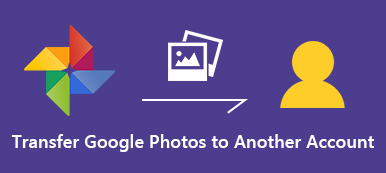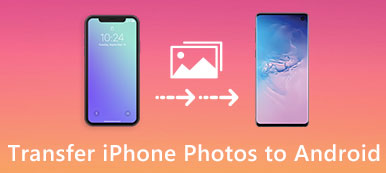İPhone veya Android telefonunuz için daha fazla yer açmak için şunları yapabilirsiniz: Google'a fotoğraf yükle Yedek olarak sür. Akıllı telefonunuzda Google Drive'ı zaten indirdiyseniz, fotoğrafları yüklemek için otomatik senkronizasyonu ayarlayabilirsiniz. İPhone / Android'den Google Drive'a nasıl fotoğraf yükleneceği ve kısıtlamalarla ilgili daha fazla bilgi edinin.

- Bölüm 1: iPhone / Android'den Google Drive'a Fotoğraf Yükleme
- Bölüm 2: Bir Web Tarayıcısı ile Google Drive'a Fotoğraf Yükleme
- Bölüm 3: En İyi Masaüstü Google Fotoğraflar Yükleme Aracı Alternatifi
Bölüm 1: iPhone / Android'den Google Drive'a Fotoğraf Yükleme
Fotoğrafları Google Drive'a Manuel Olarak Yükleme
Google Drive, çoğu Android telefon için önceden yüklenmiş bir fotoğraf yükleyicidir. İPhone veya iPad'iniz varsa, Google Drive uygulamasını önceden App Store'dan indirmeniz gerekir. Ardından Google hesabını telefonunuza ekleyin. (Google hesabı unuttun mu? onu kurtar şimdi.)
Aşağıdaki gibi iPhone veya Android telefondan Google Drive'a fotoğraf yükleme hakkında daha fazla bilgi edinin.
1. Adım Film Rulosu'nu veya Fotoğraf Galerisi'ni açın ve yüklemek istediğiniz fotoğrafları seçin. Ayrıca videoları, belgeleri ve diğer dosya biçimlerini aktarmanızı sağlar.
2. Adım İstediğiniz fotoğrafları seçtikten sonra, paylaş Google Drive'a fotoğraf yüklemek için Google Drive uygulamasını seçebileceğiniz küçük bir pencere açılır.
3. Adım Fotoğrafları arka planda Google Drive'a yükleyecek. Tüm süreç tamamlandığında bir bildirim alabilirsiniz. Bundan sonra, yüklenen fotoğrafları hesapta kontrol edebilirsiniz.
Hakkında bilgi edinin Google Fotoğraflar VS iCloud'a karşı.

Fotoğrafları Google Drive'a Otomatik Olarak Yükleme
Android telefondan veya iPhone'dan Google Drive'a otomatik olarak fotoğraf yüklemek istiyorsanız, yedekleme ve senkronizasyon hizmetini açabilirsiniz. Dosyaları paylaşmadığınız sürece fotoğraflarınızın ve videolarınızın Google Fotoğraf kitaplığınıza özel olarak kaydedilmesini sağlar.
1. Adım Google Fotoğraflar uygulamasını başlatın ve fotoğrafları iPhone veya Android telefondan Google Fotoğraflar'a yüklemek için hesapta oturum açın. Cihazınızda yoksa uygulamayı indirin.
2. Adım Dokunun Menü düğmesine basın ve Ayarlar menü seçeneğinden. Bundan sonra, Yedekleme ve senkronizasyon ve özelliği AÇIK konuma getirin.
3. Adım Uygulamanın fotoğraflara erişmesine izin vermek için bir pop-up olabilir, izin vermeli veya Google Fotoğraflar'a erişmelisiniz. Olacak fotoğrafları Google Fotoğraflar'a yedekle otomatik olarak.

Bölüm 2: Bir Web Tarayıcısı ile Google Drive'a Fotoğraf Yükleme
Ayrıca, bir web tarayıcısı aracılığıyla herhangi bir cihazdan fotoğraf yüklemek için Google Fotoğraf yükleyiciyi de kullanabilirsiniz. Chrome OS'de yerleşik olarak bulunur; fotoğrafları kolayca Google Fotoğraflar'a yönetebilir ve yükleyebilirsiniz.
1. Adım Web tarayıcınızdan https://drive.google.com adresine erişin, hesabınıza şifre ve Google hesabı ile giriş yapın. Hesabınızdaki fotoğrafları, videoları ve diğer dosyaları kontrol edebilirsiniz.
2. Adım Fotoğrafları tarayıcınızın Google Drive penceresinin üzerine sürükleyin. Fotoğrafları otomatik olarak Google Foto’ya yükleyecektir. Yüklemenizin başarılı olduğu bildirilene kadar Google Drive'ı kapatmayın.

Bölüm 3: En İyi Masaüstü Google Fotoğraflar Yükleme Aracı Alternatifi
Herhangi bir kısıtlama olmadan Google Fotoğraflar'a fotoğraf yüklemek için bir yöntem var mı? Depolama alanı kısıtlamasının yanı sıra, fotoğraf sıkıştırma ve diğer kısıtlamaları da bulabilirsiniz. İPhone veya Android telefonu orijinal kalitede yedeklemek için, MobieTrans telefonunuzu düzenli ve verimli bir şekilde yapmak için akıllı telefon için istenen fotoğraf aktarımıdır.

4,000,000 + Yüklemeler
Fotoğrafları, videoları, müzik dosyalarını, kişileri ve SMS dosyalarını kolaylıkla aktarın.
Google Drive alternatifi olarak telefonlar ve bilgisayarlar arasında dosya yedekleyin.
Dosyaları depolama alanı, Wi-Fi hızı veya diğer kısıtlamalar olmadan senkronize edin.
İPhone, iPad, Samsung, HTC, Motorola ve diğer cihazları destekleyin.
1. Adım Google Fotoğraflar yükleyici alternatifini indirip yükleyin, programı bilgisayarınızda başlatabilirsiniz. İPhone'u veya Android telefonu orijinal USB kablosuyla bilgisayara bağlayın. Program cihazı otomatik olarak algılayabilir.

2. Adım Aktarmak istediğiniz fotoğrafları seçin, tüm klasörü dışa aktarmanız gerekiyorsa, yalnızca klasörü sağ tıklayıp Ihracat seçeneği. Ardından, PC'ye aktar or Aygıta Aktar fotoğrafları Google Fotoğraflar alternatifi olarak yedekleyin.

3. Adım Google Fotoğraflar'ın yedekleme özelliklerinin yanı sıra fotoğraf bilgilerini de kontrol edebilir veya hatta HEIC dönüştürücüsünden yararlanabilirsiniz. HEIC görüntülerini JPEG dosyalarına çevirme fotoğrafları yüklerken iPhone'unuzdan ToolKit içindeki bilgisayarınız için.

Sonuç
Google Foto yükleyiciden nasıl yararlanıyorsunuz? Fotoğrafları iPhone, Android telefonunuz veya web tarayıcınızdan manuel olarak aktarabilir ve yedekleyebilir veya hatta fotoğrafları ve videoları akıllı telefondan bulut hizmetine otomatik olarak yüklemek için Yedekle ve eşitle özelliğini kullanabilirsiniz. Ancak fotoğraf sıkıştırma, Wi-Fi kısıtlaması ve depolama alanına dikkat etmelisiniz. MobieTrans, fotoğrafları Google Foto’ya herhangi bir kısıtlama olmaksızın yüklemek için nihai alternatif çözümdür.